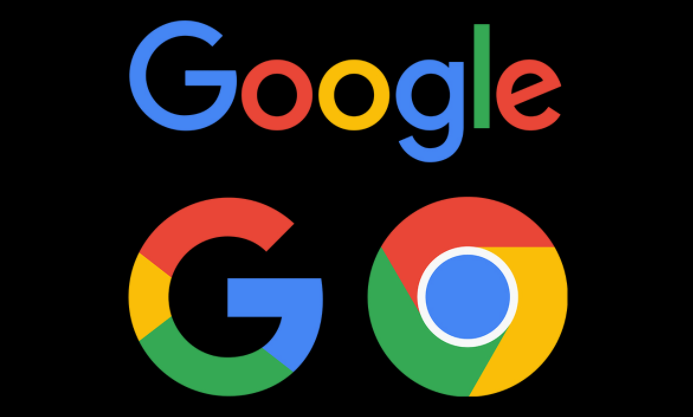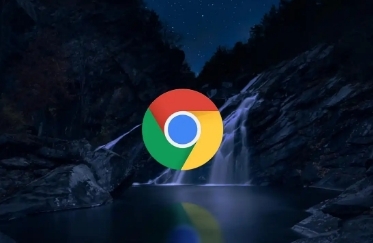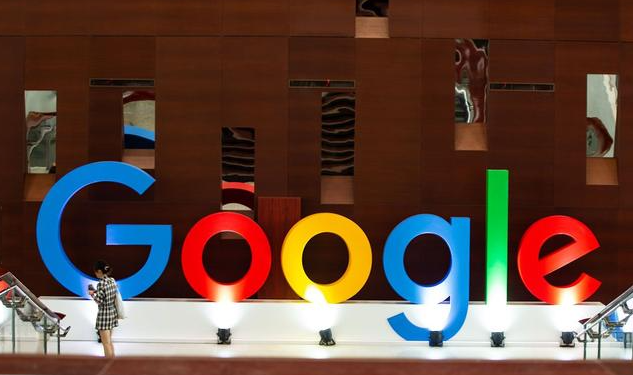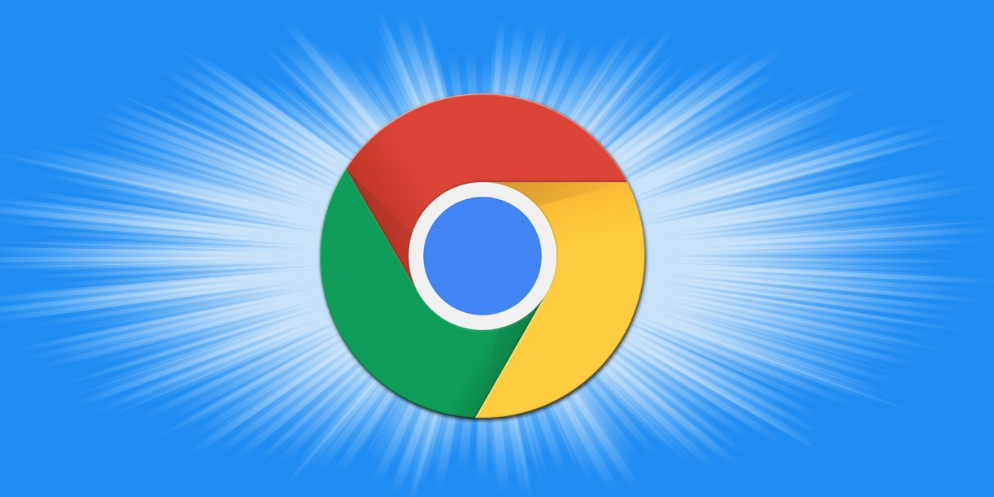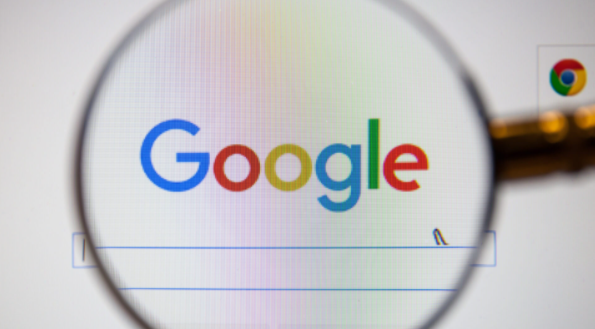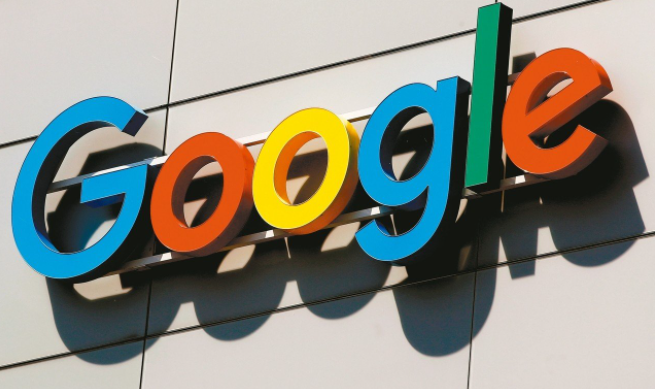详情介绍

一、系统设置相关因素
1. 磁盘空间不足:检查下载路径所在分区的剩余空间(如Windows的C盘或自定义目录),若低于10%可能导致文件写入失败。可通过“此电脑”右键查看属性,清理临时文件或更换存储位置。
2. 权限限制:进入下载文件夹→右键“属性”→“安全”选项卡,确保当前用户拥有“完全控制”权限。若为受限账户,需联系管理员调整设置。
3. 防病毒软件拦截:部分杀毒软件(如Windows Defender)可能误判下载文件为威胁。可暂时关闭实时防护(设置→“病毒和威胁防护”→“管理设置”→关闭“实时保护”),测试是否因拦截导致错误。
二、Chrome与系统兼容性问题
1. 硬件加速冲突:进入Chrome设置→“系统”→取消勾选“使用硬件加速(如果可用)”,重启浏览器后重试下载,排除GPU渲染异常的影响。
2. 系统更新缺失:通过`设置→Windows Update`(Windows)或“系统偏好设置→软件更新”(Mac)安装最新补丁,修复已知的驱动程序或网络模块漏洞。
三、其他关联因素排查
1. 网络稳定性:使用`ping`命令检测连接(如`ping download.example.com`),若丢包率高于5%,需重启路由器或切换至有线网络。
2. 浏览器版本问题:进入Chrome设置→“关于Chrome”,检查是否为最新版本。旧版本可能存在已修复的下载模块Bug。
3. 缓存文件损坏:按`Ctrl+Shift+Del`(Windows/Linux)或`Cmd+Shift+Del`(Mac)清除浏览数据,选择“下载记录”和“Cookie及其他网站数据”。
四、系统级解决方案
1. 重置网络配置:通过控制面板→“网络和Internet”→“状态”→“网络重置”,清空所有自定义代理和DNS设置,恢复默认参数。
2. 创建新用户账户:在系统中新增一个本地账户(Windows:“设置→账户→家庭和其他用户”;Mac:“系统偏好设置→用户与群组”),登录后测试下载功能,排除账户配置文件损坏的可能性。